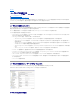Users Guide
注意事項
l All Devices(すべてのデバイス)ツリーに表示されている仮想マシン、モジュラーシステム、またはクラスタを削除する必要がある場合は、まずグループのデバイスを削除してからグループを
削除します。検出範囲からもグループを削除します。そうしない場合は、検出サイクルごとにグループが表示されます。
リソースマネージャ
Resource Manager(リソースマネージャ)ページには、画面の右ペインに 2 つのウェブパーツがあります。
Item Property Summary(項目のプロパティのサマリ)ウェブパーツには、検出されたデバイスの一般情報が含まれています。
Dell Agent Health Status(Dell エージェントの正常性状態)ウェブパーツには、デバイスに関連付けられているすべてのエージェントが表示されます。このウェブパーツは、Server
Administrator、Storage Management、Remote Access Controller などの管理エージェントの状態を提供します。この情報は SNMP または WMI プロトコルを使用して取得されます。
エージェントの正常性状態は、監視ソリューションによって生成されたイベントによって決定されます。詳細については、監視と警告を参照してください。検出後、リソースマネージャには検出されたエージ
ェントの状態が表示されます。監視ソリューションが 1 つ、または複数の管理対象エージェントから発信される警告を開始すると、エージェントの状態は Critical(重要)、Warning(警告)、または
Undetermined(不明)に変更されます。
また、デバイスタイプが異なれば、表示されるエージェントも異なります。
エージェントの状態は、監視されているデバイスに関して受信した正常性タイプの警告に直接関連しています。たとえば、デバイスの Primary Health(基本正常性)が警告または重要と表示された場
合は、対応する正常性警告が Event Console(イベントコンソール)ウェブパーツに表示されます。
イベントコンソールを使用すれば、システム、ソフトウェア、プリンタ、およびその他のデバイスを監視するために個別のツールを維持する必要性を減らすことができます。イベントコンソールは SNMP ト
ラップとその他の状態メッセージを収集し、それらを 1 つの場所に表示します。すべての状態メッセージは共通のフォーマットに変換され、このフォーマットによって、Dell Management Console デ
ータベース内の影響を受けるリソースに各受信メッセージがリンクされます。これらのフォーマットされたメッセージは、警告と呼ばれます。
イベントコンソールでは、FC スイッチ、イーサーネットスイッチ、または EMC アレイからトラップが生成されると、デバイスの IP アドレスが表示されます。ただし、そのデバイスが Dell Management
Console で検出済みの場合でも、デバイスの名前は表示されません。
イベントコンソールは、次の方法で警告を処理できるルールベースのトリガーシステムも提供します。
l 特定の警告に対応してタスクサーバーのタスクを起動する。
一部のデバイスで検出の起動タスクが使用可能な場合:
l 特定の警告が警告データベースに保存されないようにする。
l 別の管理システムに警告を転送する。
イベントコンソールの詳細については、Help(ヘルプ)® Context(コンテキスト)から Symantec のマニュアルを参照してください。
Resource Manager(リソースマネージャ)画面の左側で、デバイスに関する基本情報とデバイスの接続状況を確認できます。接続状況には、デバイスがオンラインかどうかが表示されます。
Right-click actions(右クリックアクション)のセクションでは、デバイス上で実行できるアクションのセットが表示されます。このアクションのリストはコンテキスト依存で、表示されるアクションは、調
べているデバイスのタイプ(システム、帯域外デバイス、プリンタなど)によって異なります。
イベントコンソールでは、複数回受け取ったイベントに対して感嘆符が表示されます。これは以前のリリースとは異なる表示で、繰り返し受信され、即時のアクションが必要な警告をより良く表示するため
に追加されました。
Monitor portal(監視ポータル)ページで Monitored Resources By Status(状態別監視対象リソース)ウェブパーツからイベントコンソールを開いた場合、監視ソリューションに関連した警告
だけが表示されます。すべての SNMP 警告を表示するには、Manage Event Console(イベントコンソールの管理)リンクを選択します。
Dell Management Console、イベントコンソールに同じイベントが一定の順序および間隔で送信された場合、イベントのソース、重要度、およびカテゴリが同じでも、イベントカウントが更新されるか
わりに複数回表示される場合があります。
検出ログ
検出ログでは、検出タスクの状態を確認することができます。ログは、検出の問題のトラブルシューティングを行う際に役立つデータを提供します。デフォルトでは、Dell Management Console はロ
グエントリを保存しません。
検出ログを有効にするには、次の手順を実行します。
1. Settings(設定)® All Settings(すべての設定)の順にクリックします。
2. 左ペインで、Discovery and Inventory(検出とインベントリ)フォルダ® Discovery Log Settings(検出ログの設定)と選択します。
3. 右ペインで、Change Settings(設定の変更)をクリックします。
メモ: 検出されたデバイスの正常性が normal(正常)の場合、Dell Agent Health Status(Dell エージェントの正常性状態)ウェブパーツにプライマリ正常性メトリックが表示される
まで少し時間がかかります。正常性メトリックの詳細については、表11-8 を参照してください。
メモ: すべてのエージェントがすべてのデバイスで使用できるとは限りません。たとえば、Storage Management Service Remote Access Controller がシステムにインストールされて
いない場合、これらのコンポーネントに関するエージェント情報は表示されません。エージェントがないということは、適切なソフトウェアがインストールされていないか、ハードウェアが適切に有効
化されていないことを示します。
メモ: 多数のデバイスを検出する場合、検出ログを有効にすると Dell Management Console のパフォーマンスに影響を及ぼす可能性があります。